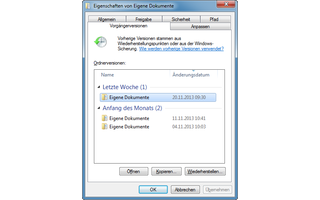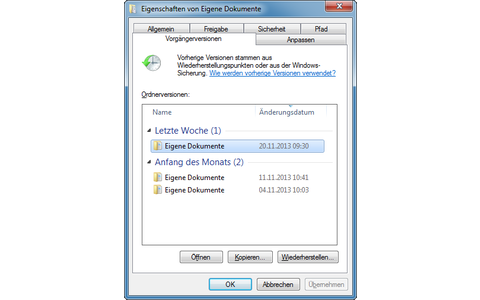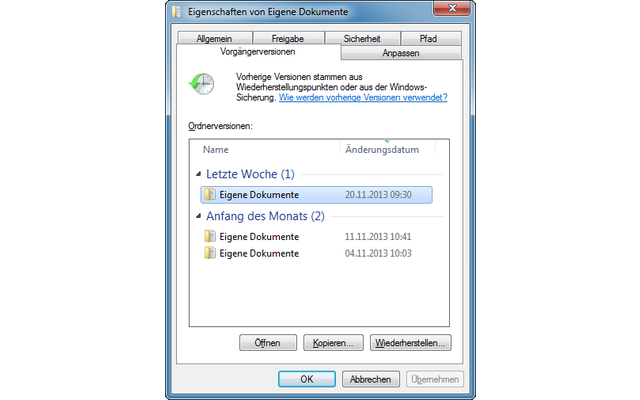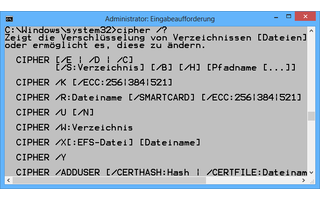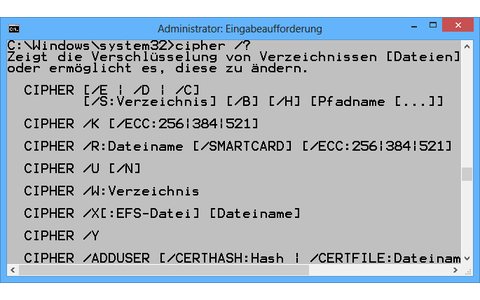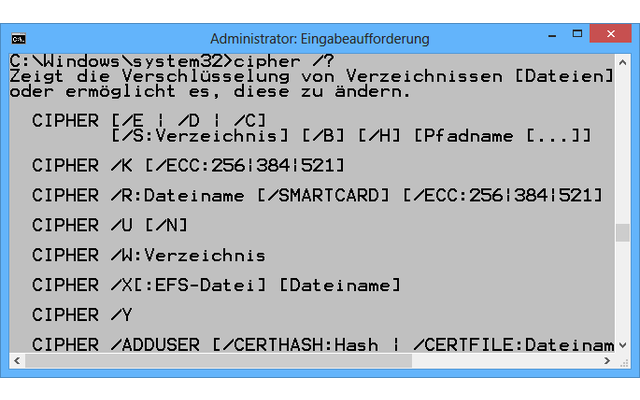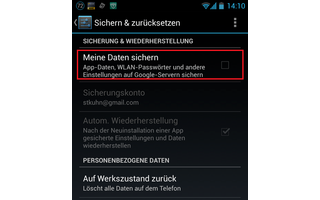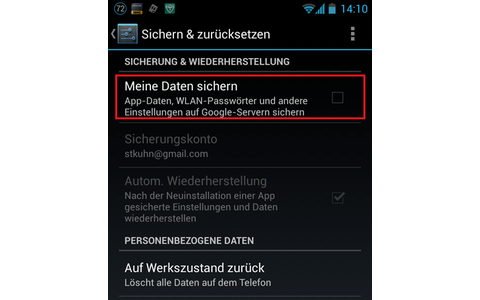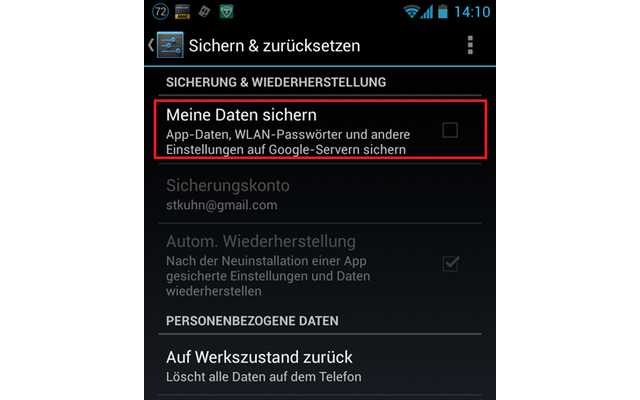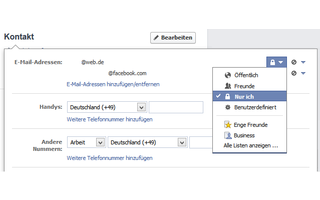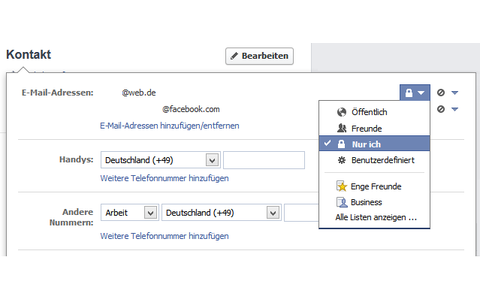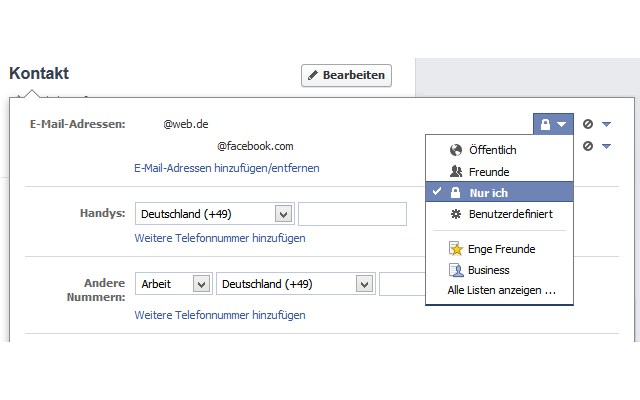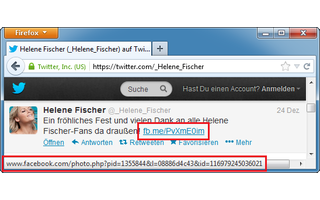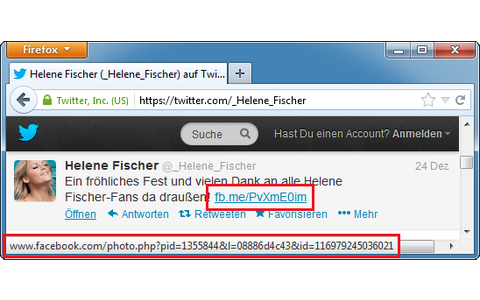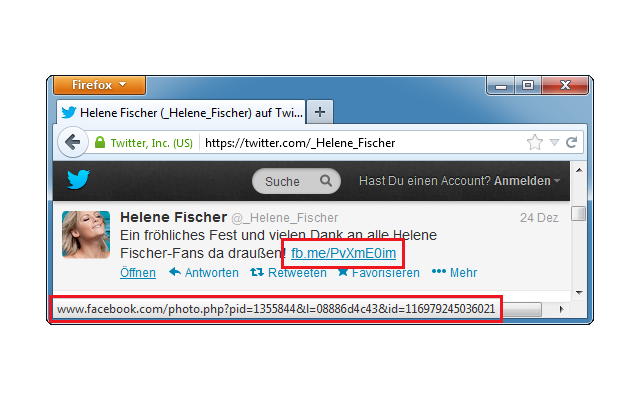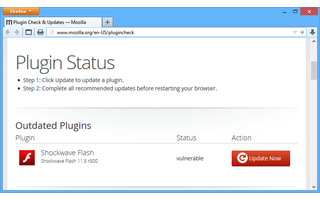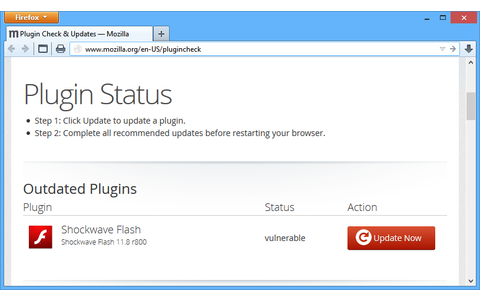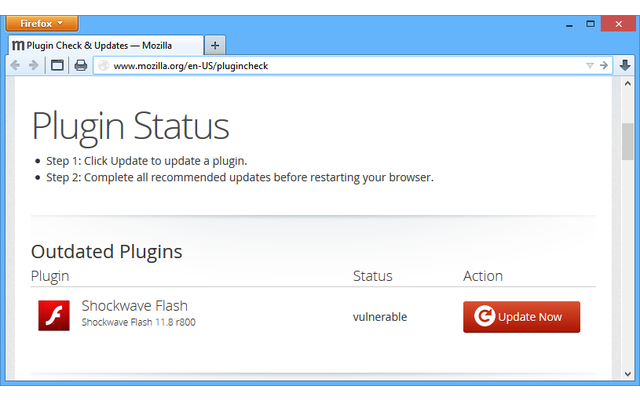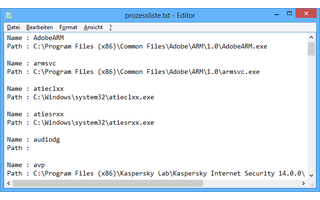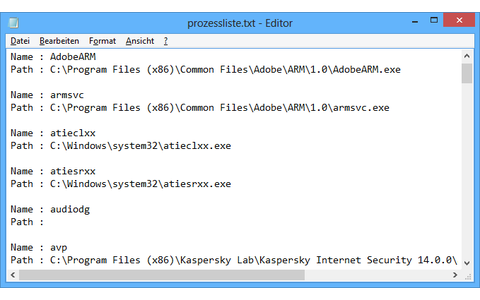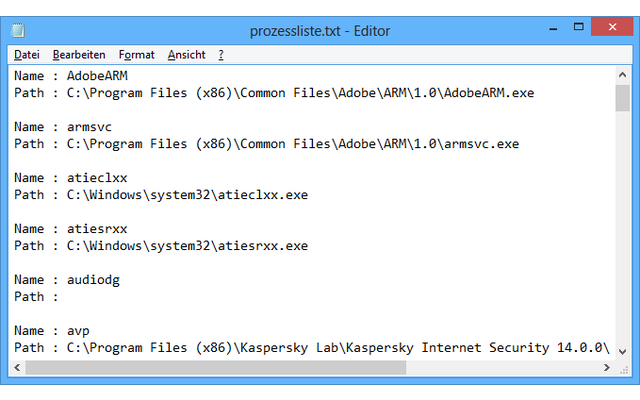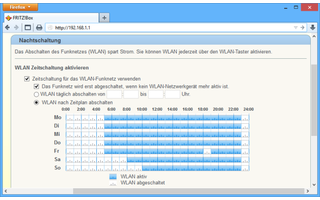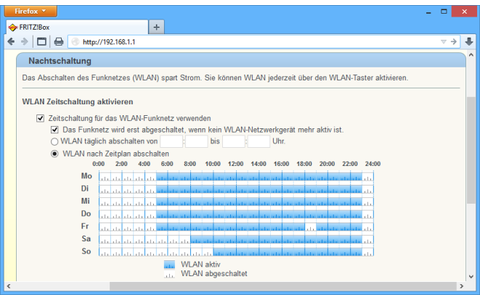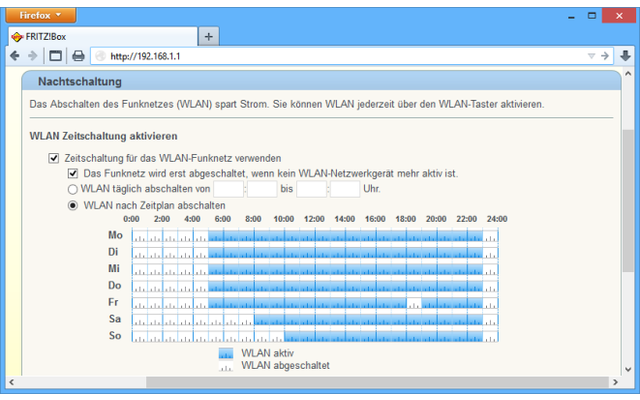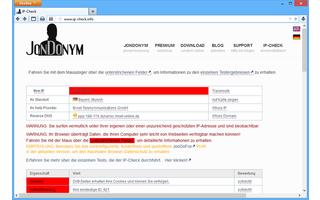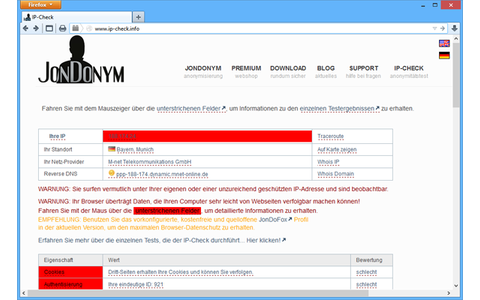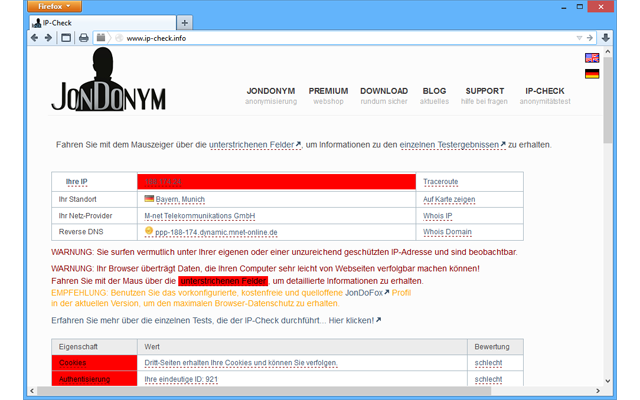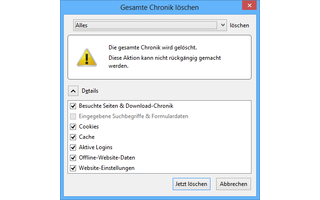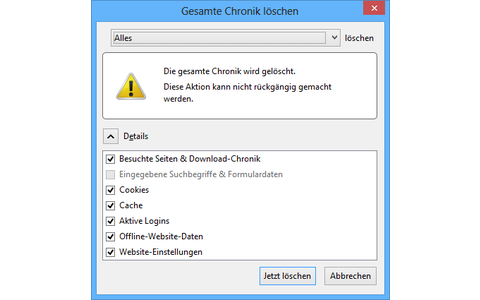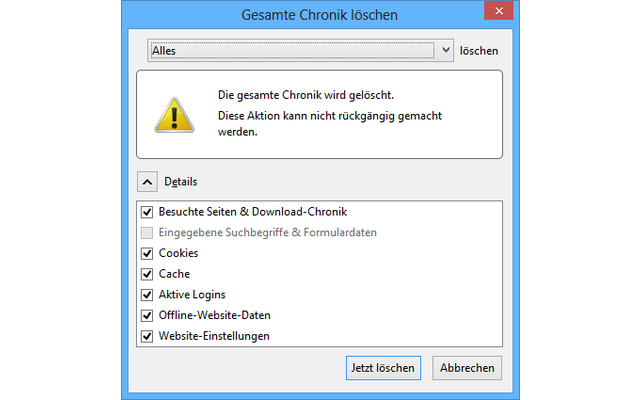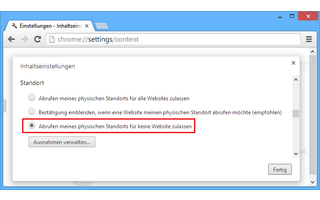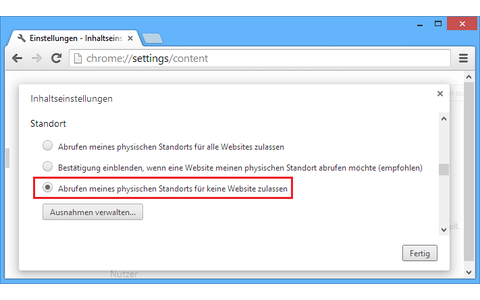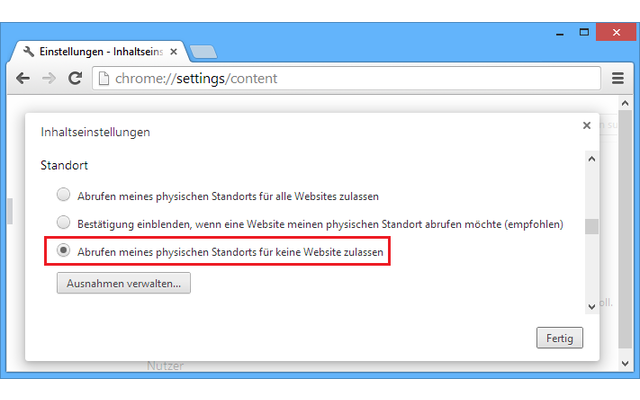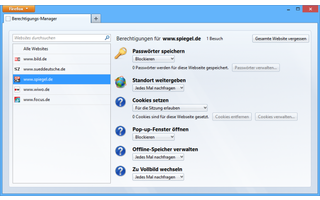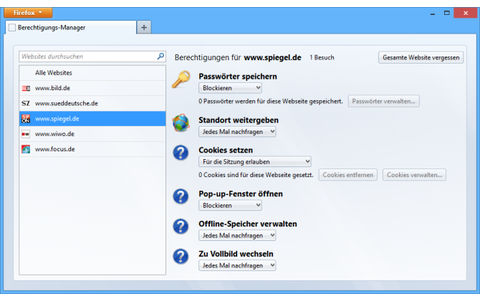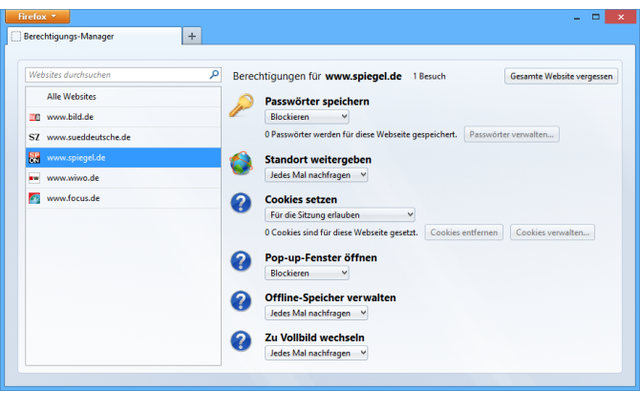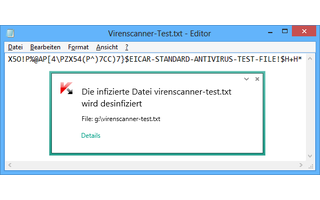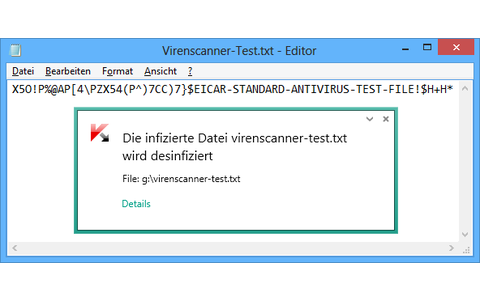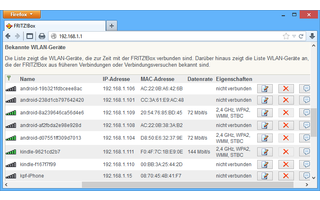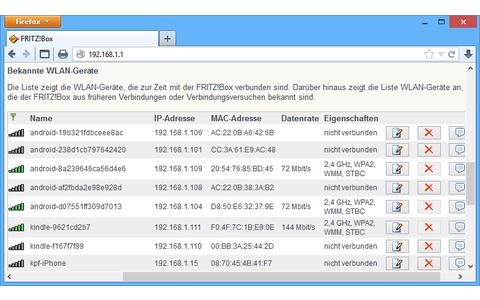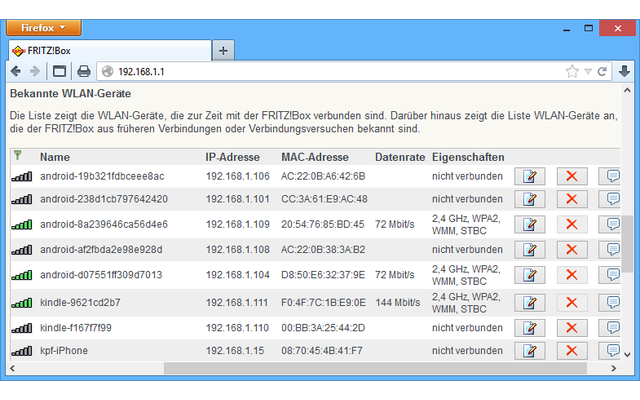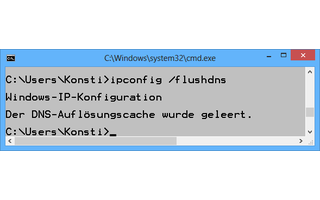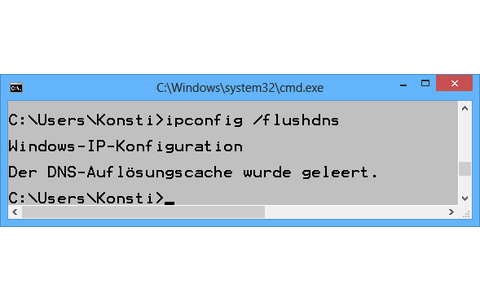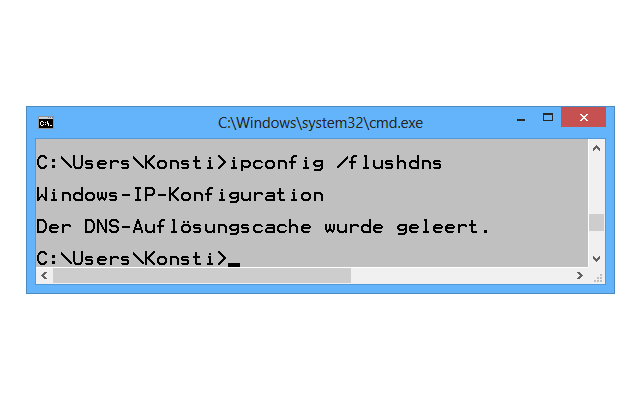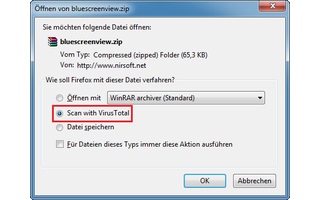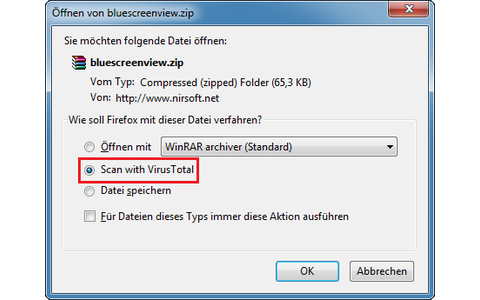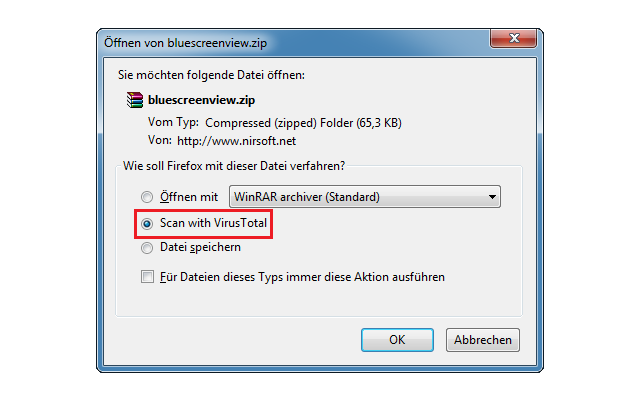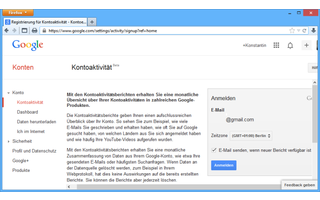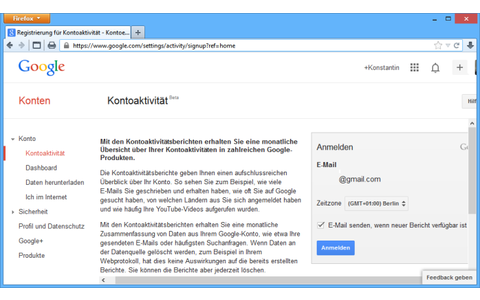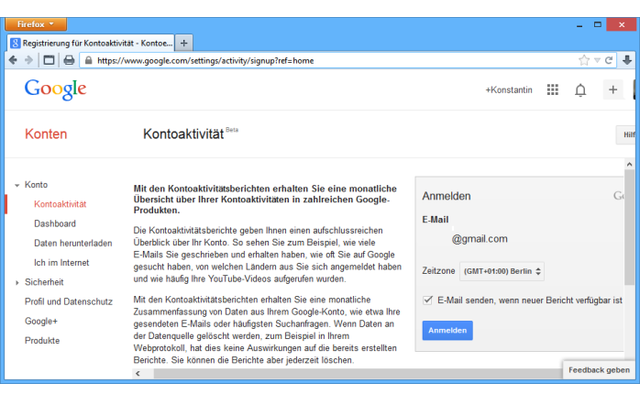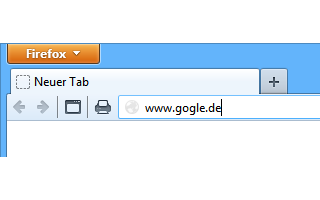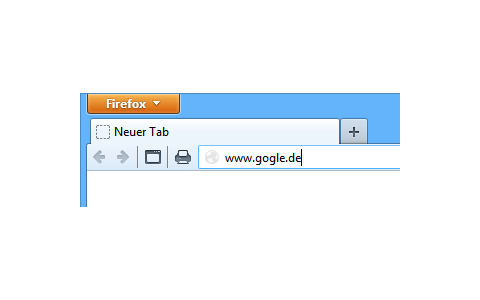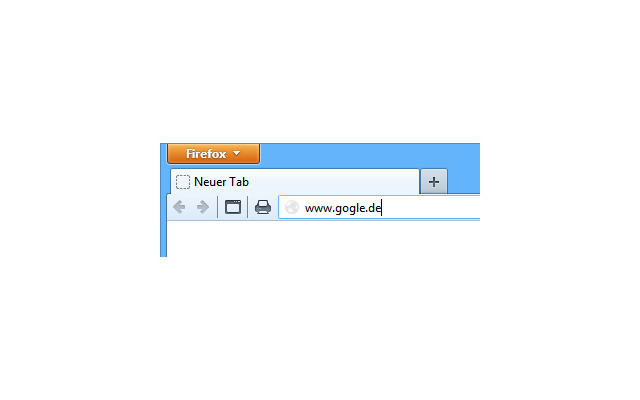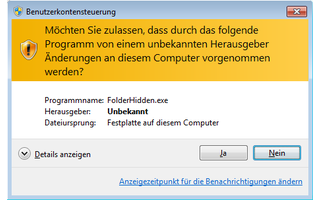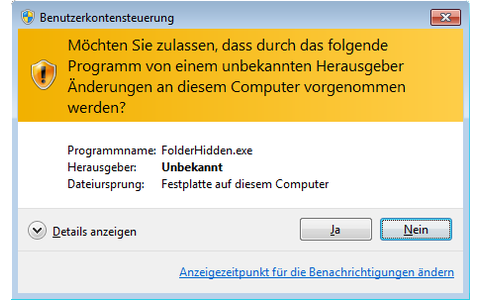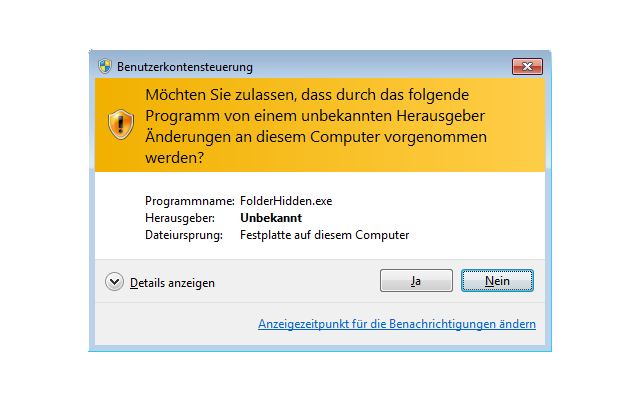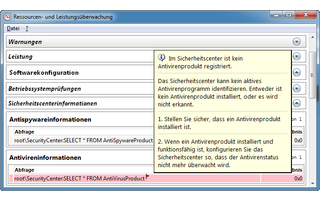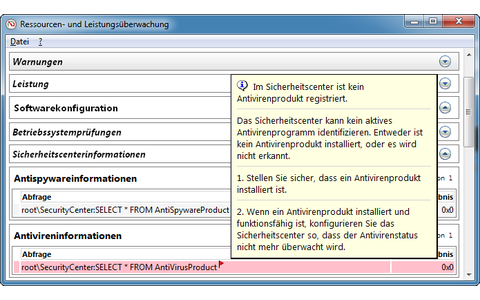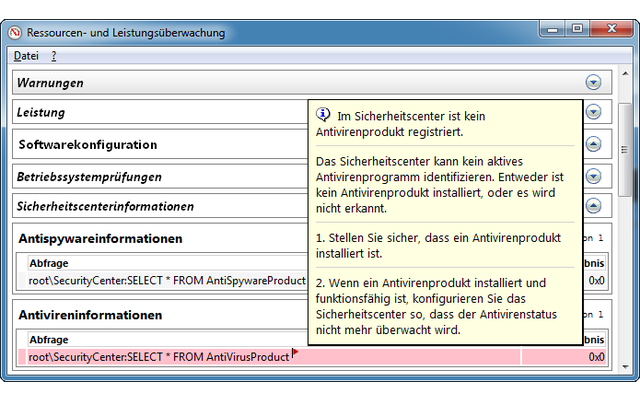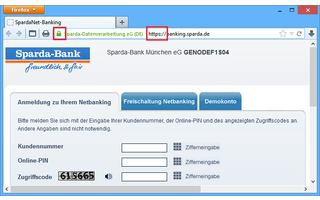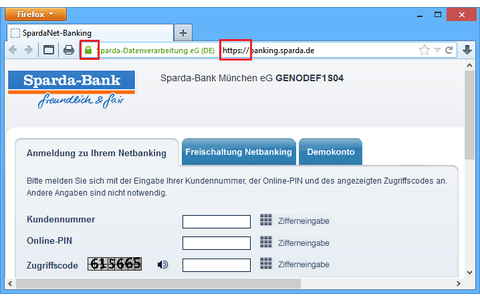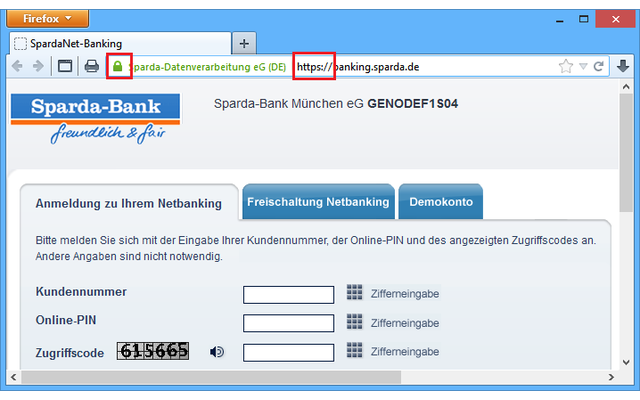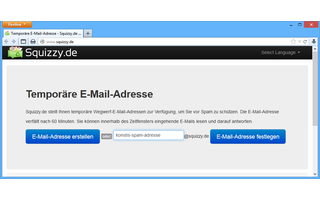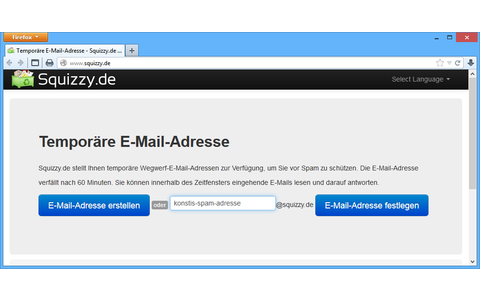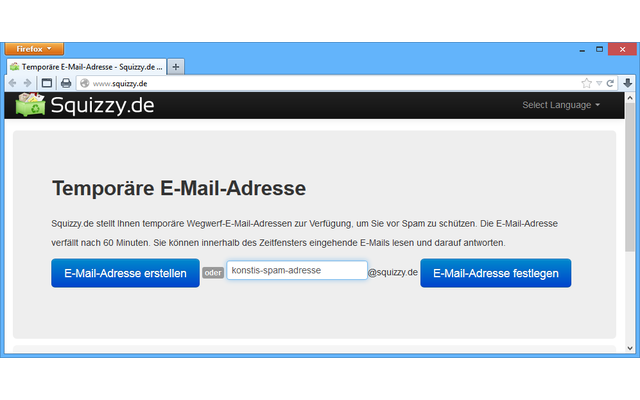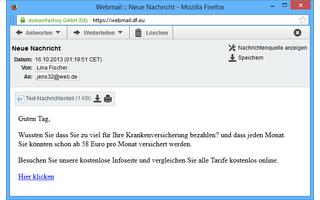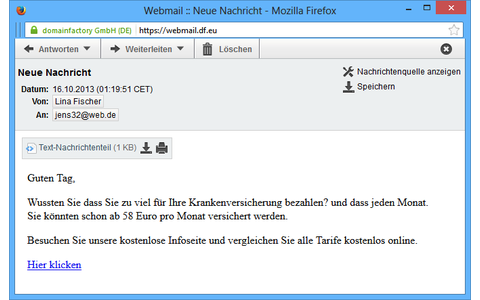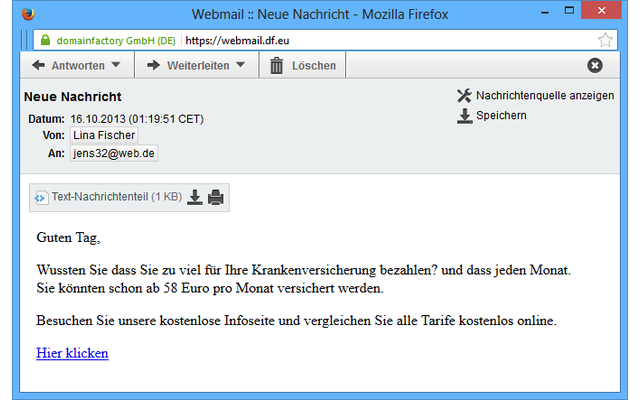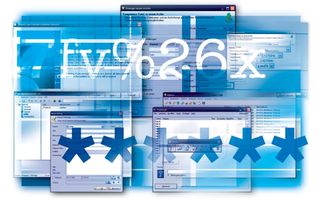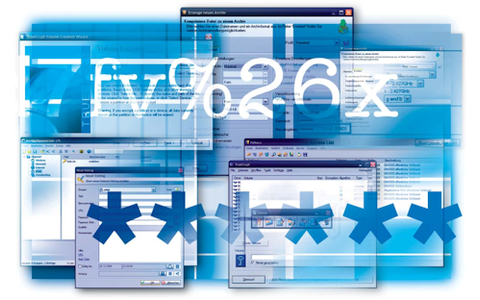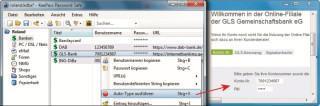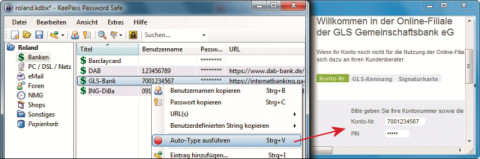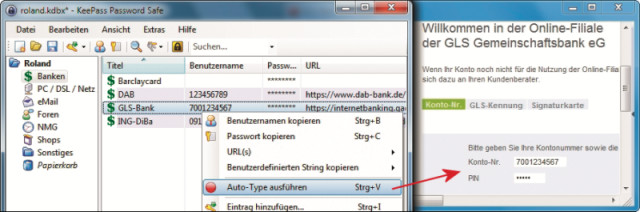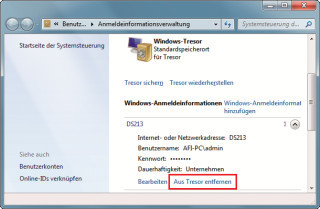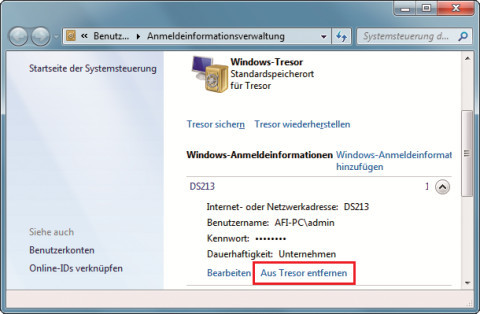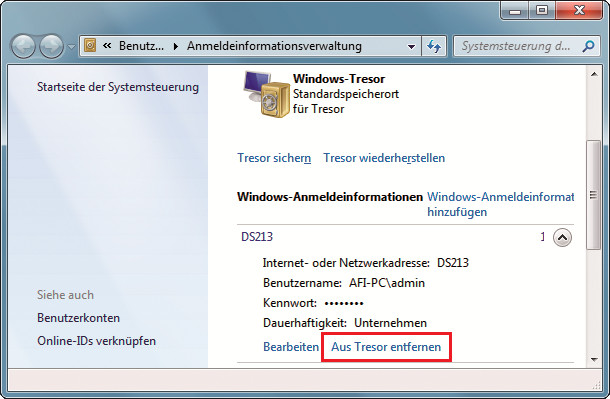20.05.2014
Nach dem Heartbleed Bug
1. Teil: „Tipps & Tricks für sichere Passwörter“
Tipps & Tricks für sichere Passwörter
Autor: Konstantin Pfliegl



Foto: Shutterstock - Africa-Studio
Fast die Hälfte der Internetnutzer verwendet dasselbe Passwort für mehrere Dienste – Sie auch? Das sind die besten Tipps und Tricks für sichere und leicht zu merkende Passwörter.
Der Heartbleed Bug ist die gravierendste Sicherheitslücke in der Geschichte des Internets. Das Sicherheitsloch gefährdet die verschlüsselte Kommunikation im Internet und liefert Angreifern Benutzernamen und Passwörter. Die Folge des Heartbleed Bugs: Aus Sicherheitsgründen sollte jeder Internetnutzer seine Online-Passwörter ändern. Doch wie sieht ein sicheres Passwort aus und benötige ich für jeden Dienst ein eigenes Kennwort?
Eine Umfrage des Sicherheitsunternehmens F-Secure kommt zu dem Ergebnis dass 43 Prozent der Befragten das gleiche Passwort für mehr als ein wichtiges Benutzerkonto verwenden. Auch wenn eigentlich jeder Nutzer weiß, dass das nicht gerade die sicherste Methode ist – fast jeder hat ein Standardpasswort, das mehr oder weniger abgeändert für alle Online-Konten herhalten muss.
So erstellen Sie sichere Passwörter
Nur lange und kompliziert Passwörter sind sicher? Das stimmt. Je leichter Sie sich ein Passwort merken können, zum Beispiel „123456“, desto leichter lässt es sich auch knacken – oder auch erraten, wenn es sich bei einem Passwort zum Beispiel um den Namen Ihrer Frau handelt.
Wie kommen unbekannte Angreifer an Ihr Passwort? Sie haben zwei Methoden: Entweder verwenden sie Wörterbücher und probieren alle darin enthaltenen Wörter durch. Oder sie testen Buchstabenkombinationen wie „aaaa“, „aaab“, „aaac“ und so weiter nacheinander durch, bis eine Kombination zufällig passt. Das nennt man übrigens einen Brute-Force-Angriff, was so viel heißt wie Angriff mit brutaler Gewalt.
Ein sicheres Passwort kann aber durchaus kompliziert aber auch leicht zu merken sein. Im Artikel „So merken Sie sich Ihre Passwörter“ zeigen wir Ihnen vier Methoden für sichere Passwörter, die man sich trotzdem leicht merken kann.
2. Teil: „So merken Sie sich 20 oder mehr Passwörter“
So merken Sie sich 20 oder mehr Passwörter
Amazon, Facebook, Google & Co. – ohne Passwort geht nichts. Die F-Secure-Umfrage fand zudem heraus, dass mit 58 Prozent fast zwei Drittel der Befragten über 20 passwortgeschützte Online-Konten nutzen. Das sind zu viel Passwörter, um sie sich zu merken.
Abhilfe schafft eine Passwort-Datenbank: Damit müssen Sie sich nur noch ein Passwort merken – das der Datenbank. Darin legen Sie dann verschlüsselt Ihre gesamten Kennwörter ab.
Ein solcher Passwort-Safe ist zum Beispiel KeePass: Das Tool verwaltet alle Ihre Zugangsdaten und fügt sie sogar per Tastenkürzel in die Anmeldefelder auf Webseiten ein.
Wie Sie das Tool KeePass nutzen und wie die einzelnen Einstellungen funktionieren, lesen Sie im Artikel „Passwörter verwalten mit Keepass“.
3. Teil: „Windows speichert heimlich Ihre Passwörter“
Windows speichert heimlich Ihre Passwörter
Haben Sie schon einmal etwas vom Windows-Tresor gehört? Windows speichert darin heimlich Ihre Passwörter für den Zugriff auf Netzwerkordner, zum Beispiel auf dem NAS oder auf einem Cloud-Speicher.
Ein Windows-Tool zeigt alle gespeicherten Passwörter an und löscht sie auf Wunsch.
So geht’s: Drücken Sie in Windows 7 oder Windows 8 [Windows R] und geben Sie control keymgr.dll ein. Wählen Sie die Einträge aus, die Sie löschen möchten, und klicken Sie auf „Aus Tresor entfernen“.
Tools
GitLab Duo Chat mit KI-Chat-Unterstützung
Der DevSecOps-Plattform-Anbieter GitLab führt den GitLab Duo Chat ein. Dieses Tool integriert Künstliche Intelligenz in die DevSecOps-Workflows.
>>
Cyberbedrohungen überall
IT-Sicherheit unter der Lupe
Cybersecurity ist essentiell in der IT-Planung, doch Prioritätenkonflikte und die Vielfalt der Aufgaben limitieren oft die Umsetzung. Das größte Sicherheitsrisiko bleibt der Mensch.
>>
Glasfasernetz
GlobalConnect stellt B2C-Geschäft in Deutschland ein
Der Glasfaseranbieter GlobalConnect will sich in Deutschland künftig auf das B2B- und das Carrier-Geschäft konzentrieren und stoppt die Gewinnung von Privatkunden mit Internet- und Telefonanschlüssen.
>>
WebGPU
Sicherheitslücke in Browser-Schnittstelle erlaubt Rechnerzugriff via Grafikkarte
Forschende der TU Graz waren über die Browser-Schnittstelle WebGPU mit drei verschiedenen Seitenkanal-Angriffen auf Grafikkarten erfolgreich. Die Angriffe gingen schnell genug, um bei normalem Surfverhalten zu gelingen.
>>